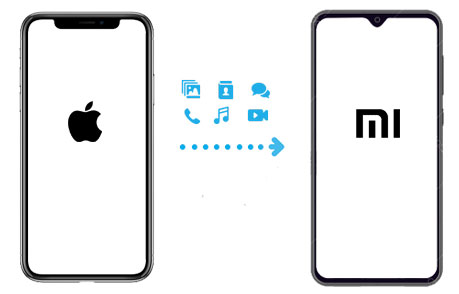
Xiaomi ofrece experiencias de audio visuales y de juego de primer nivel, con su configuración de triple cámara MI 15/14/13 que atrae a usuarios no MI. Como resultado, algunos usuarios de iPhone pueden considerar cambiar, pero a menudo enfrentan confusión sobre Cómo transferir datos de iPhone a Xiaomi/Mi/Redmi.
Sin lugar a dudas, la transferencia de archivos entre diferentes sistemas operativos no siempre es sencillo. Sin embargo, no se preocupe, ya que esta guía concisa presentará cuatro métodos óptimos para simplificar el proceso para usted.
Realice el video a continuación para aprender este tema visualmente.
Forma 1: Cómo transferir datos de iPhone a Xiaomi en un solo clic
Si se encuentra luchando con la compatibilidad multiplataforma y está buscando una solución para transferir datos de iPhone a dispositivos Xiaomi, no busque más que la transferencia de Mobilekin para dispositivos móviles (WIN y Mac). Este software confiable elimina la necesidad de navegar a través de instrucciones complejas mediante la entrega constante de un rendimiento sobresaliente.
Ya sea que tenga una gran cantidad de archivos para transferir, esta herramienta los maneja de manera eficiente con velocidad y conveniencia. Sus características optimizadas continuamente subrayan aún más su prominencia en el campo.
Funciones principales de la transferencia de Mobilekin para dispositivos móviles:
> La mejor herramienta de transferencia de iOS a Android para copiar datos sin problemas de iPhone a Xiaomi en un solo toque.
> Mueva archivos rápidamente entre los dispositivos Android e iOS, manteniendo la calidad original.
> Transferir contactos, mensajes, medios de comunicación y más sin esfuerzo.
> Compatible con varios dispositivos Android e iOS, incluyendo iPhone 16/15/14/11/12/x/xr/xs/se/8, iPad/iPod touch, Xiaomi Mi 15/14/13/12/11/10/9, Redmi Note 15/14/13/12/11/10/9/8, Serie Mix, y más.
> Totalmente fácil de usar y asegurar.
![]()
![]()
Aquí le mostramos cómo transferir datos de iPhone a Xiaomi/Redmi con móvil para la transferencia:
Paso 1: Instale y ejecute el programa en su computadora
Primero, descargue e instale la versión adecuada de Transfer for Mobile en su computadora (si está utilizando una Mac, siga los mismos pasos para la versión Mac). Una vez instalado, abra el programa y conecte tanto su iPhone como su dispositivo Xiaomi a la computadora a través de cables USB.
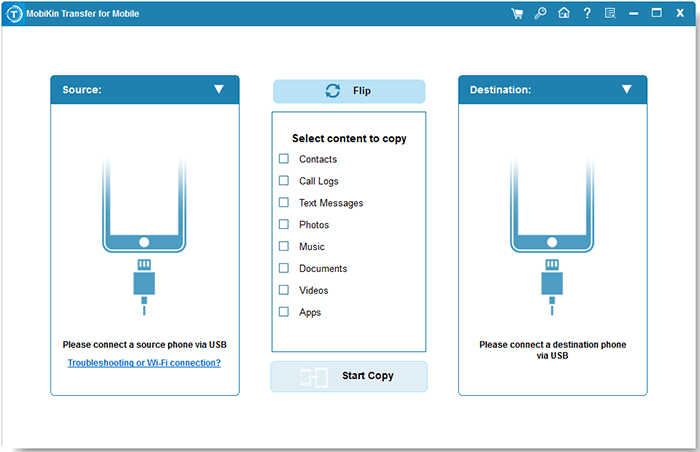
Después de conectarse, asegúrese de que la depuración USB esté habilitada en su teléfono Xiaomi y siga las indicaciones para permitir que los dispositivos sean reconocidos por la computadora.
Paso 2: seleccione los datos que desea transferir
Una vez que los dispositivos se reconocen con éxito, aparecerán en la lista en la pantalla. Simplemente seleccione los archivos deseados de la lista en el medio de la pantalla para la migración.
Como los datos se transfieren desde el dispositivo fuente al dispositivo de destino, si encuentra que el dispositivo de origen que se muestra no es su iPhone, simplemente haga clic en «Flip» para intercambiar sus posiciones.
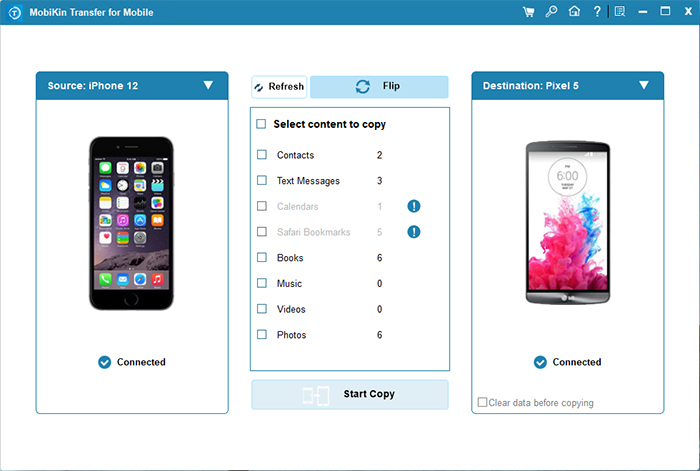
Paso 3: Transfiera datos de iPhone a Xiaomi
Haga clic en el botón «Iniciar copia» para iniciar la transferencia de un solo clic de datos de iPhone a su dispositivo Xiaomi. La duración de la tarea dependerá del tamaño de los datos seleccionados.

Los datos existentes en su dispositivo Xiaomi permanecerán intactos a menos que seleccione «Borrar datos antes de copiar», ubicados en la esquina inferior derecha de la pantalla.
Instrucciones de video:
Suggested read: 5 Soluciones para Transferir Datos de Xiaomi a Samsung Galaxy S/Note/Tableta
También puede disfrutar:
Forma 2: ¿Cómo puedo transferir datos de iPhone a Xiaomi solo a través de USB?
Para un enfoque más tradicional para transferir datos de iPhone a Xiaomi, considere una transferencia manual. Simplemente conecte ambos dispositivos usando un cable USB y arrastre y elimine los archivos multimedia desde su computadora. Este método es seguro y elimina el riesgo de pérdida de datos, pero está limitado a archivos como fotos y videos. Aquí está como:
- Conecte su iPhone a una computadora a través de USB y toque «Confiar» cuando se le solicite.
- Repita el mismo proceso para su dispositivo Xiaomi o Redmi, permitiendo la depuración USB y la concesión de permiso.
- Cuando sus teléfonos estén conectados, abra «mi computadora/esta PC» en su computadora.
- Haga doble clic en ambos dispositivos para acceder a sus carpetas.
- Navegue a la carpeta DCIM en el almacenamiento de su iPhone.
- Seleccione los medios que desea copiar y arrastrarlos al almacenamiento de su dispositivo Xiaomi.

Forma 3: Cómo transferir todos los datos de iPhone a Xiaomi con Mi Mover
Mi motorLa herramienta de transferencia oficial de Xiaomi permite la migración de datos suave desde los dispositivos iPhones o Android a los teléfonos Xiaomi. Admite contactos, mensajes, fotos, aplicaciones y más. Simplemente combine ambos dispositivos usando un código QR para iniciar la transferencia segura.
Evite la necesidad de buscar «iPhone de Mi Mover a Xiaomi» en Google para obtener una guía clara y procesable. En su lugar, siga los pasos directos que se describen a continuación para utilizar rápidamente mi motor.
¿Cómo puedo transferir datos de iPhone a Xiaomi a través de MI Mover?
- Active la función WiFi tanto en su iPhone como en los dispositivos Xiaomi/Redmi.
- Navegue a «Configuración»> «Configuración adicional»> «MI Mover» en su dispositivo Xiaomi para acceder a la aplicación.
- Luego, descargue, instale y inicie la aplicación Mi Mover en su iPhone.
- En su dispositivo Xiaomi, seleccione «Este es un nuevo teléfono inteligente» y opta por «Importar desde iPhone».
- Ingrese sus credenciales de iCloud (cuenta y contraseña) para proceder al siguiente paso.
- Elija los datos deseados de su iPhone y toque «Enviar» para iniciar la transferencia de iPhone a Xiaomi/Redmi.
- Finalmente, reciba los datos seleccionados en su dispositivo XIAOMI/REDMI.
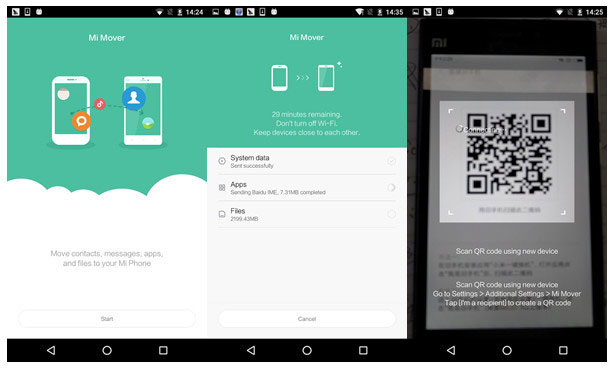
Exploración adicional:
Forma 4: Cómo transferir todo de iPhone a Xiaomi con Shareme
Shareme es la aplicación gratuita de Xiaomi para transferencias inalámbricas de iPhone a Xiaomi. Este reemplazo de MI Mover admite fotos, videos, música, documentos y contactos a través de Wi-Fi, pero excluye mensajes, registros de llamadas, datos de WhatsApp y aplicaciones. ¿Cómo comparto archivos de iPhone a Xiaomi con Shareme?
- En su iPhone, vaya a la App Store, busque «Shareme» e instálelo.
- En su teléfono Xiaomi, abra la aplicación Shareme (preinstalada en la mayoría de los teléfonos Xiaomi). Si no, obténlo de Google Play Store.
- Asegúrese de que tanto su iPhone como sus teléfonos Xiaomi estén conectados a la misma red Wi-Fi. (Alternativamente, Shareme puede crear un punto de acceso en Xiaomi al que el iPhone puede conectarse).
- Abra Shareme en su iPhone. Elija Enviar.
- Seleccione los archivos que desea enviar (fotos, videos, música, documentos, contactos).
- Toque Enviar nuevamente para comenzar el proceso de transferencia.
- En su dispositivo Xiaomi, abra Shareme. Toque Recibir.
- Se mostrará un código QR o punto de acceso.
- Use la cámara de su iPhone o la aplicación Shareme para escanear el código QR en la pantalla Xiaomi.
- Una vez conectado, comenzará la transferencia. (Shareme utiliza conexiones locales de Wi-Fi o punto de acceso para transferencias, por lo que sus datos no se cargan en la nube o servidores externos, asegurando una transferencia segura).

Forma 5: ¿Cómo hago una copia de seguridad de mi iPhone a Xiaomi usando la cuenta de Google?
Utilización Google Drive Para transferir datos de iPhone a Xiaomi/Redmi es un proceso relativamente sencillo. Sincrita los datos del iPhone, como calendarios, contactos, fotos y videos a Google Drive, y luego restaurarlos a su dispositivo Xiaomi.
Sin embargo, vale la pena señalar que todo el proceso puede llevar algún tiempo, así que asegúrese de que ambos dispositivos tengan potencia suficiente y estén conectados a una red WiFi estable.
A continuación se presentan los pasos para transferir datos de iPhone a Redmi/Xiaomi MI usando Google Drive:
- Conecte tanto su iPhone como su dispositivo Xiaomi a Wi-Fi.
- En el iPhone, navegue a Configuración> Cuentas y contraseñas> Agregar cuenta> Google.
- Inicie sesión con su cuenta de Gmail y habilite los tipos de datos específicos (como contactos o calendarios) que desea transferir.
- Espere a que los datos se sincronicen automáticamente con su cuenta de Gmail, o toque Sync ahora para iniciar el proceso manualmente.
- En su teléfono Xiaomi, abra Configuración> Google e inicie sesión con la misma cuenta de Gmail.
- Active los tipos de datos que desea importar.
- El contenido seleccionado comenzará a sincronizar a su dispositivo Xiaomi.
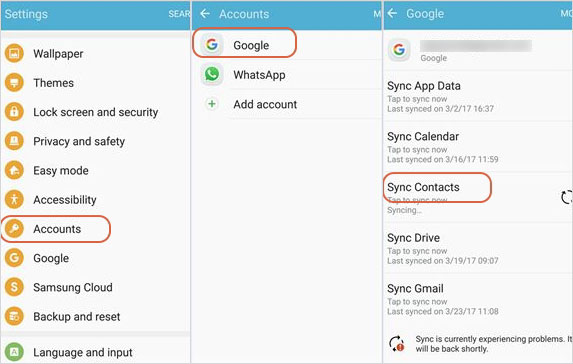
Google Drive ofrece una cierta cantidad de espacio de almacenamiento gratuito, generalmente 15 GB, que puede ser suficiente para copias de seguridad más pequeñas. Sin embargo, si tiene una gran cantidad de datos para hacer una copia de seguridad, es posible que deba comprar espacio de almacenamiento adicional a través de Google Drive.
Forma 6: Cómo restaurar de iPhone a Redmi a través de iCloud (solo contactos)
Antes de intentar este método, asegúrese de que su iPhone haya sincronizado con éxito sus contactos a iCloud. Los contactos se exportarán a su computadora en formato VCARD.
Posteriormente, importe estos archivos en la aplicación «Contactos» del iPhone utilizando su cuenta de Google. Finalmente, inicie sesión en la misma cuenta en su dispositivo Xiaomi para recuperar estos números de teléfono.
Ahora, puede explorar tutoriales con procedimientos ligeramente intrincados para aprender cómo transferir datos de iPhone a Redmi Note 10/11/12/13/14 usando iCloud:
- Asegúrese de que sus teléfonos estén conectados a una red WiFi estable.
- Visita iCloud.com e inicie sesión con su ID de Apple.
- Luego navegue a «Contactos»> «Configuración»> «Seleccione todo».
- Posteriormente, seleccione «Configuración» nuevamente y opte por «Exportar vCard» para obtener un archivo .vcf.
- Guarde este archivo en su computadora.
- A continuación, abra cualquier navegador en su computadora y visite el sitio web de Google Cuenta.
- Inicie sesión con su cuenta de Google y vaya a «Contactos de Google».
- Haga clic en «More»> «Importar» y elija el archivo .vcf que acaba de crear.
- Haga clic en «Importar», y todos los números de teléfono se importarán a «Mis contactos».
- Ahora, encienda su dispositivo Xiaomi y vaya a «Configuración»> «Cuentas»> «Agregar una cuenta»> «Google».
- Inicie sesión con su cuenta de Google y encontrará los elementos importados en la aplicación «Contactos» en Xiaomi.
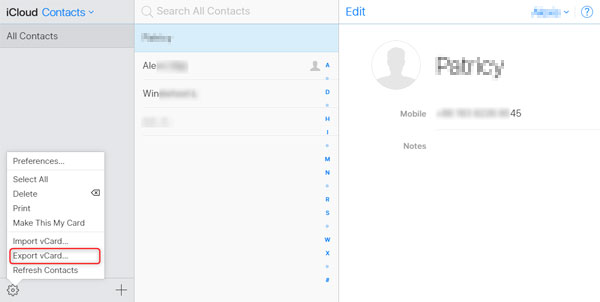
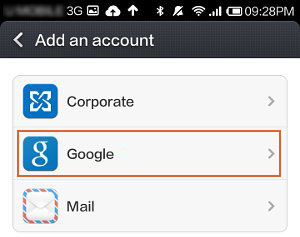
Palabras finales
¡Ahí lo tienes! Entre las cuatro herramientas, la transferencia de Mobilekin para dispositivos móviles se destaca por su simplicidad y transferencia segura de multiplataforma, incluso para principiantes.
Con la combinación de asequibilidad y excelentes especificaciones de Xiaomi, no dude en compartir esta guía con cualquiera que planee cambiar de iPhone a Xiaomi o cualquier otro teléfono.
![]()
![]()
